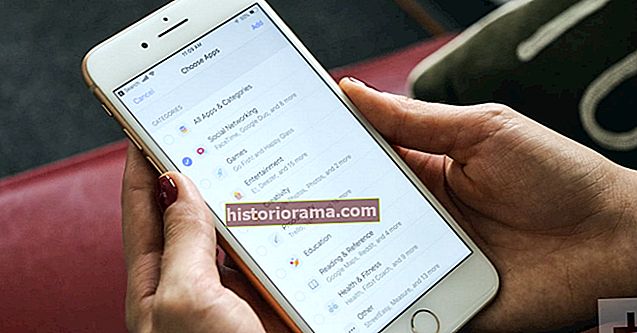Digitale tendenser / Robert Nazarian
Digitale tendenser / Robert Nazarian
Google har frigivet Android 6.0 Marshmallow-opdateringen til Nexus-enheder, hvilket betyder, at den til sidst vil ramme alle enheder som en OTA-opdatering. Desværre kan det tage flere uger, hvilket kan føles som en evighed. Den gode nyhed er, at du kan downloade den officielle OTA-opdatering direkte fra Google og manuelt installere den selv.
Dette kan virke som en skræmmende opgave, så det er derfor, vi sammensætter denne komplette guide, der forklarer nøjagtigt, hvordan det gøres. Følg blot trinene beskrevet nedenfor, så vil du nyde Marshmallow godhed på ingen tid. Du kan endda følge de samme trin for at installere efterfølgende Android Marshmallow-opdateringer, når de kommer ud. Vi tilføjer disse opdateringslink, når de frigives, så sørg for at bogmærke denne side til fremtidig reference.
Opdateret 06-15-2016 af Robert Nazarian: Tilføjet i OTA-links til sikkerhedsopdateringen i juni 2016 for alle understøttede Nexus-enheder samt Pixel C.
Der er faktisk to måder at opdatere din Nexus-enhed manuelt. Den første mulighed er at blinke fabriksbilledet, hvilket er som at installere den komplette Android-software og firmware fra bunden. Dette er ikke en dårlig vej at gå, men det kræver en fabriksindstilling, hvis din bootloader ikke er låst op. Du kan tjekke vores komplette instruktioner for at blinke fabriksbilledet her.
Den anden metode er at installere OTA-opdateringen, hvilket er hvad denne vejledning handler om. Dette er den samme nøjagtige opdatering, som Google automatisk sender til din enhed på et eller andet tidspunkt i fremtiden. Den eneste forskel er, at du får det med det samme, hvis du følger nedenstående trin. Vi kan lide denne metode, da en fabriksnulstilling ikke er påkrævet. Det betyder, at du ikke mister dine data, men vi kan ikke understrege nok, hvor vigtigt det er, at du sikkerhedskopierer alle dine vigtige data, hvis noget går galt. SåVær venligSørg for, at alt er sikkerhedskopieret, inden du fortsætter.
Installation af ADB og Fastboot
For at sende OTA-opdateringen til din Nexus-enhed skal du have ADB og Fastboot installeret på din stationære computer. ADB står for Android Debug Bridge, og det giver dig mulighed for at sende kommandoer til din Android-enhed via USB via en terminal / kommandolinjegrænseflade såsom Windows Command Prompt. Fastboot giver dig mulighed for at blinke billeder til din Android-enhed. Du har ikke brug for Fastboot til disse instruktioner, men vi fandt ud af, at det fortjente en omtale, da det leveres pakket sammen med ADB.
Der er to metoder til at få ADB og Fastboot på din computer. Den første er at downloade og installere Android SDK-værktøjer fra Android-udviklerwebstedet. Denne metode fungerer for Windows-, Mac- og Linux-maskiner. Hvis du er en Windows-bruger, kan du downloade og installere Minimal ADB og Fastboot i stedet, hvilket faktisk er den nemmeste metode. Vi anbefaler dog at installere Android SDK-værktøjerne, fordi det også giver dig Google USB-drivere på samme tid, som du skal bruge for at din computer kan genkende din Nexus-enhed. Hvis du beslutter at installere Minimal ADB og Fastboot, kan du stadig downloade Google USB-drivere separat. Vi viser dig, hvordan du gør det senere.
Følg instruktionerne nedenfor for enten installation af Android SDK-værktøjer eller Minimal ADB og Fastboot.
Download og installer Android SDK-værktøjerne
- Klik her for at downloade og installere Android SDK-værktøjer fra Googles udviklerwebsted. Der er valg til Windows, Mac og Linux. Disse instruktioner er til Windows-maskiner.
- Når du bliver spurgt, i hvilket bibliotek softwaren skal installeres, anbefaler vi, at du indstiller den til C: android-sdk. Hvis du vælger et andet sted, skal du bare huske det.
- Når Android SDK-værktøjer er installeret, skal du starte det fra Start-menuen.
- SDK Manager åbnes. Fjern bare markeringen af alt undtagen Android SDK Platform-værktøjer og Google USB-driver. Android SDK Platform-værktøjer er øverst, og Google USB Driver er mod bunden.
- Klik på Installer 2 pakker nederst til højre.
- Kontrollere Accepter licens og klik Installere.



ADB og Fastboot vil nu opholde sig i C: android-sdkplatform-værktøjer mappe, hvis du fulgte trin 2 som beskrevet. Hvis du vælger en anden mappe, ligger ADB og Fastboot i mappen med platformværktøjer under den placering, du valgte at installere Android SDK Tools til i trin 2.
Download og installer Minimal ADB og Fastboot
- Klik her for at downloade minimal_adb_fastboot_v1.3.1_setup.exe fra XDA-fora. Bemærk: Versionsnummeret kan være anderledes, hvis en nyere version frigives, efter at dette indlæg er offentliggjort.
- Startminimal_adb_fastboot_v1.3.1_setup.exe fil.
- Når du bliver spurgt, i hvilket bibliotek softwaren skal installeres, anbefaler vi, at du indstiller den til C: android-sdkplatform-værktøjer da vi bruger den placering i resten af denne vejledning. Hvis du vælger et andet sted, skal du bare huske det.
Download OTA-opdaterings zip-filen til din enhed
Nu er det tid til at downloade den passende OTA-zip-fil til din enhed og placere den i mappen, hvor ADB og Fastboot er. Hvis du fulgte vores instruktioner i Installation af ADB og Fastboot sektion, det er i C: android-sdkplatform-værktøjer folder.
Vigtig: Du vil sikre dig, at din enhed i øjeblikket er på "Fra" Build-nummer, der er angivet for hver enhed. For at se det skal du bare åbne Indstillinger >Om telefon og rul ned til Om telefon. Rul nu ned til bunden og se på Bygge nummer. Sørg for, at den matcher "Fra" nedenfor for den enhed, du opgraderer. Hvis du ikke modtog en sikkerhedsopdatering, der rullede ud inden den Android-versionopdatering, du vil installere, skal du først downloade og installere den.
Zip-filen har et ret stort navn, så du er velkommen til at omdøbe det, så du ikke behøver at indtaste hele filnavnet i CMD-vinduet. Alternativt kan du indsætte det i CMD-promptvinduet ved at trykke på ALT og mellemrumstasten, vælg derefter Redigereinden du vælgersæt ind.
Google begyndte at offentliggøre de officielle OTA-links på dets udviklerwebsted i maj 2016. Vi har også downloadlinkene til hver enhed nedenfor for din bekvemmelighed.
Download den relevante OTA-zip-fil fra et af nedenstående links til din enhed, og sørg for at placere den i mappen, hvor ADB og Fastboot er.
Bemærk: Som en sidste påmindelse skal du sørge for, at dit nuværende versionsnummer stemmer overens med "Fra" -indbygningen begge nedenstående beskrivelser og faktiske filnavne. Du vil også bemærke, at der er flere opdateringslink til version build for nogle enheder, da ikke alle modtager sikkerhedsopdateringen, før de modtager version builds. Dette betyder, at du kan installere en tidligere månedlig sikkerhedsopdatering på samme tid som en Android-versionopdatering.
Nexus 5 (hammerhoved)
- Fra LMY48M (5.1.1) til MRA58K (6.0)
- Fra MRA58K (6.0) til MRA58N (6.0) Sikkerhedsopdatering fra november
- Fra MRA58N (6.0) til MMB29K (6.0.1)
- Fra MMB29K (6.0.1) til MMB29S (6.0.1) januar 2016 sikkerhedsopdatering
- Fra MMB29S (6.0.1) Til MMB29Q (6.0.1) Sikkerhedsopdatering fra februar 2016
- Fra MMB29Q (6.0.1) Til MMB29V (6.0.1) Marts 2016 Sikkerhedsopdatering
- Fra MMB29V (6.0.1) til MOB30D (6.0.1) april 2016 sikkerhedsopdatering
- Fra MMB29X (6.0.1) til MOB30D (6.0.1) april 2016 sikkerhedsopdatering
- Fra MOB30D (6.0.1) til MOB30H (6.0.1) maj 2016 Sikkerhedsopdatering
- Fra MOB30H (6.0.1) til MOB30M (6.0.1) juni 2016 Sikkerhedsopdatering
Nexus 5X (bullhead)
- Fra MDB08L (6.0) til MMB29K (6.0.1)
- Fra MDB08M (6.0) til MMB29K (6.0.1)
- Fra MMB29K (6.0.1) Til MMB29P (6.0.1) Sikkerhedsopdatering fra januar 2016
- Fra MMB29P (6.0.1) Til MMB29Q (6.0.1) Sikkerhedsopdatering fra februar 2016
- Fra MMB29Q (6.0.1) til MHC19J (6.0.1) marts 2016 Sikkerhedsopdatering
- Fra MHC19J (6.0.1) til MHC19Q (6.0.1) April 2016 sikkerhedsopdatering
- Fra MHC19Q (6.0.1) Til MTC19T (6.0.1) Maj 2016 Sikkerhedsopdatering
- Fra MTC19T (6.0.1) til MTC19V (6.0.1) juni 2016 Sikkerhedsopdatering
Nexus 6 (shamu)
- Fra LMY48M (5.1.1) til LMY48T (5.1.1) Oktober Sikkerhedsopdatering
- Fra LMY48T (5.1.1) til MRA58K (6.0)
- Fra MRA58K (6.0) til MRA58N (6.0) Sikkerhedsopdatering fra november
- Fra MRA58K (6.0) til MMB29K (6.0.1)
- Fra MRA58N (6.0) til MMB29K (6.0.1)
- Fra MRA58R (6.0) til MMB29K (6.0.1)
- Fra MRA58X (6.0) til MMB29K (6.0.1)
- Fra MMB29K (6.0.1) til MMB29S (6.0.1) januar 2016 sikkerhedsopdatering
- Fra MMB29S (6.0.1) Til MMB29Q (6.0.1) Sikkerhedsopdatering fra februar 2016
- Fra MMB29Q (6.0.1) Til MMB29V (6.0.1) Marts 2016 Sikkerhedsopdatering
- Fra MMB29V (6.0.1) Til MMB29X (6.0.1) April 2016 sikkerhedsopdatering
- Fra MMB29X (6.0.1) Til MMB30G (6.0.1) Maj 2016 Sikkerhedsopdatering
- Fra MOB30D (6.0.1) til MOB30I (6.0.1) maj 2016 Sikkerhedsopdatering
- Fra MMB30G (6.0.1) til MMB30J (6.0.1) juni 2016 Sikkerhedsopdatering
- Fra MOB30I (6.0.1) til MOB30M (6.0.1) juni 2016 Sikkerhedsopdatering
Nexus 6 (shamu) Project Fi-version
- Fra LVY48F (5.1.1) til LVY48H (5.1.1) Oktober Sikkerhedsopdatering
- Fra LVY48H (5.1.1) Til MRA58K (6.0)
- 6.0.1 Link kommer snart
Nexus 6 (shamu) AT&T version
- Fra LMY48M (5.1.1) til LMY48W (5.1.1) Oktober Sikkerhedsopdatering
- Fra LMY48Y (5.1.1) til LMY48Z (5.1.1) Sikkerhedsopdatering i december
- Fra LMY48W (5.1.1) Til MRA58K (6.0) (Link kommer snart)
- 6.0.1 Link kommer snart
Nexus 6 (shamu) T-Mobile version
- Fra LYZ28K (5.1.1) til LYZ28M (5.1.1) Sikkerhedsopdatering fra oktober
- Fra LYZ28M (5.1.1) Til MRA58K (6.0)
- Fra MRA58K (6.0) til MMB29K (6.0.1)
- Fra MRA58X (6.01) Til MMB29K (6.0.1)
Nexus 6P (lystfisker)
- Fra MDB08L (6.0) til MMB29M (6.0.1)
- Fra MDB08M (6.0) til MMB29M (6.0.1)
- Fra MMB29M (6.0.1) Til MMB29P (6.0.1) Sikkerhedsopdatering fra januar 2016
- Fra MMB29N (6.0.1) Til MMB29P (6.0.1) Sikkerhedsopdatering fra januar 2016
- Fra MMB29P (6.0.1) Til MMB29Q (6.0.1) Sikkerhedsopdatering fra februar 2016
- Fra MMB29Q (6.0.1) til MHC19I (6.0.1) marts 2016 Sikkerhedsopdatering
- Fra MMB29V (6.0.1) til MHC19I (6.0.1) marts 2016 Sikkerhedsopdatering
- Fra MHC19I (6.0.1) til MHC19Q (6.0.1) April 2016 sikkerhedsopdatering
- Fra MHC19Q (6.0.1) til MTC19T (6.0.1) maj 2016 Sikkerhedsopdatering
- Fra MTC19T (6.0.1) til MTC19V (6.0.1) juni 2016 sikkerhedsopdatering
Nexus 7 (2013) Wi-Fi (barbermaskine)
- Fra LMY48M (5.1.1) til MRA58K (6.0)
- Fra MRA58K (6.0) til MRA58U (6.0) November Sikkerhedsopdatering
- Fra MRA58U (6.0) til MRA58V (6.0) 2. november sikkerhedsopdatering
- Fra MRA58V (6.0) til MMB29K (6.0.1)
- Fra MMB29K (6.0.1) til MMB29O (6.0.1) januar 2016 Sikkerhedsopdatering
- Fra MMB29O (6.0.1) Til MMB29Q (6.0.1) Sikkerhedsopdatering fra februar 2016
- Fra MMB29Q (6.0.1) Til MMB29V (6.0.1) Marts 2016 Sikkerhedsopdatering
- Fra MMB29V (6.0.1) til MOB30D (6.0.1) april 2016 sikkerhedsopdatering
- Fra MOB30D (6.0.1) til MOB30J (6.0.1) maj 2016 Sikkerhedsopdatering
- Fra MOB30J (6.0.1) til MOB30M (6.0.1) juni 2016 sikkerhedsopdatering
Nexus 7 (2013) LTE (razorg)
- Fra LMY48M (5.1.1) til MRA58K (6.0)
- Fra MRA58K (6.0) til MRA58V (6.0) November Sikkerhedsopdatering
- Fra MRA58V (6.0) til MMB29K (6.0.1)
- Fra LMY48Z (5.1.1) til MMB29O (6.0.1) januar 2016 sikkerhedsopdatering
- Fra MMB29K (6.0.1) til MMB29O (6.0.1) januar 2016 Sikkerhedsopdatering
- Fra MRA59B (6.0.1) til MMB29O (6.0.1) januar 2016 sikkerhedsopdatering
- Fra MMB29O (6.0.1) Til MMB29Q (6.0.1) Sikkerhedsopdatering fra februar 2016
- Fra MMB29Q (6.0.1) Til MMB29V (6.0.1) Marts 2016 Sikkerhedsopdatering
- Fra MMB29V (6.0.1) til MOB30D (6.0.1) april 2016 sikkerhedsopdatering
- Fra MMB29V (6.0.1) Til MMB29X (6.0.1) April 2016 sikkerhedsopdatering
- Fra MOB30D (6.0.1) til MOB30J (6.0.1) maj 2016 Sikkerhedsopdatering
- Fra MOB30J (6.0.1) til MOB30M (6.0.1) Sikkerhedsopdatering fra juni 2016
Nexus 9 Wi-Fi (volantis)
- Fra LMY48M (5.1.1) til LMY48T (5.1.1) Oktober Sikkerhedsopdatering
- Fra LMY48T (5.1.1) til MRA58K (6.0)
- Fra MRA58K (6.0) til MRA58N (6.0) November Sikkerhedsopdatering
- Fra MRA58N (6.0) til MMB29K (6.0.1)
- Fra MMB29K (6.0.1) til MMB29S (6.0.1) januar 2016 sikkerhedsopdatering
- Fra MMB29S (6.0.1) Til MMB29R (6.0.1) Februar 2016 Sikkerhedsopdatering
- Fra MMB29R (6.0.1) Til MMB29V (6.0.1) Marts 2016 Sikkerhedsopdatering
- Fra MMB29V (6.0.1) til MOB30D (6.0.1) april 2016 sikkerhedsopdatering
- Fra MOB30D (6.0.1) til MOB30G (6.0.1) maj 2016 Sikkerhedsopdatering
- Fra MOB30G (6.0.1) til MOB30M (6.0.1) juni 2016 sikkerhedsopdatering
Nexis 9 LTE (volantisg)
- Fra LMY48M (5.1.1) til LMY48T (5.1.1) Oktober Sikkerhedsopdatering
- Fra LMY48T (5.1.1) til MRA58K (6.0)
- MRA58K (6.0) Til MRA58N (6.0) November Sikkerhedsopdatering
- MRA58N (6.0) Til MMB29K (6.0.1)
- Fra MMB29K (6.0.1) Til MMB29S (6.0.1) Januar 2016 sikkerhedsopdatering
- Fra MMB29S (6.0.1) Til MMB29R (6.0.1) Sikkerhedsopdatering fra februar 2016
- Fra MMB29R (6.0.1) Til MMB29V (6.0.1) Marts 2016 Sikkerhedsopdatering
- Fra MMB29V (6.0.1) til MOB30D (6.0.1) april 2016 sikkerhedsopdatering
- Fra MOB30D (6.0.1) til MOB30G (6.0.1) maj 2016 Sikkerhedsopdatering
- Fra MOB30G (6.0.1) til MOB30M (6.0.1) juni 2016 Sikkerhedsopdatering
Nexus Player (fugu)
- Fra LMY48N (5.1.1) til MRA58K (6.0)
- Fra MRA58K (6.0) til MRA58N (6.0) November Sikkerhedsopdatering
- Fra MRA58N (6.0) til MMB29M (6.0.1)
- Fra MMB29M (6.0.1) Til MMB29T (6.0.1) Januar 2016 Sikkerhedsopdatering
- Fra MMB29T (6.0.1) Til MMB29U (6.0.1) Februar 2016 Sikkerhedsopdatering
- Fra MMB29U (6.0.1) Til MMB29V (6.0.1) Marts 2016 Sikkerhedsopdatering
- Fra MMB29V (6.0.1) til MOB30D (6.0.1) april 2016 sikkerhedsopdatering
- Fra MOB30D (6.0.1) til MOB30G (6.0.1) maj 2016 Sikkerhedsopdatering
- Fra MOB30G (6.0.1) til MOB30M (6.0.1) juni 2016 Sikkerhedsopdatering
Pixel C (dragon_ryu)
- Fra MXB48J (6.0.1) Til MXB48T (6.0.1) Februar 2016 Sikkerhedsopdatering
- Fra MXB48T (6.0.1) til MXC14G (6.0.1) marts 2016 Sikkerhedsopdatering
- Fra MXC14G (6.0.1) til M5C14J (6.0.1) april 2016 sikkerhedsopdatering
- Fra M5C14J (6.0.1) til MXC89F (6.0.1) maj 2016 Sikkerhedsopdatering
- Fra MXC89F (6.0.1) til MXC89H (6.0.1) juni 2016 Sikkerhedsopdatering
Nexus 10 (mantaray) - kun sikkerhedsopdateringer
- Fra LMY48Z (5.1.1) Til LMY49F (5.1.1) Sikkerhedsopdatering fra januar 2016
- Fra LMY49F (5.1.1) til LMY49G (5.1.1) Sikkerhedsopdatering fra februar 2016
- Fra LMY49G (5.1.1) Til LMY49H (5.1.1) Marts 2016 Sikkerhedsopdatering
- Fra LMY49H (5.1.1) Til LMY49J (5.1.1) April 2016 sikkerhedsopdatering
- Understøttes ikke længere
** Nexus 4, Nexus 7 (2012) og Nexus 10-enheder opdateres ikke til Marshmallow.
Aktivér USB-fejlretning, og tilslut din Nexus-enhed via USB til dit skrivebord

Nu skal du sørge for USB debugging er aktiveret på din Nexus-enhed. Åben Indstillinger på din Nexus-enhed. Hvis du ikke kan se Udvikler muligheder mod bunden af Indstillinger skærm på din enhed, skal du følge disse trin for at aktivere dem.
- Trykke på Om telefon og find den Bygge nummer.
- Tryk på Bygge nummer syv gange og Udvikler muligheder vises på hovedsiden af Indstillinger.
- Tryk på Tilbage nøgle at se Udvikler muligheder.
- Trykke på Udvikler muligheder.
- Marker for at aktivere USB debugging.
Før du slutter din enhed til USB-porten på din computer, skal du sikre dig, at du har de relevante drivere installeret. Du skal være klar, hvis du valgte at installere Android SDK Tools. Hvis du i stedet vælger at installere Minimal ADB og Fastboot, kan du få fat i dem her. Da du arbejder med en Nexus-enhed, vil du specifikt have Google USB-drivere. Downloadingen vil være en zip-fil, så pak indholdet ud, hvor du ønsker det, og husk placeringen.
Tilslut nu din enhed via et USB-kabel, og du er klar til at blinke zip-filen, som du ekstraherede tidligere. Hvis du tilslutter din Nexus-enhed til din computer for første gang, får du en popup-boks på din Nexus-enhed, der angiver, hvad computerens RSA-nøgle er. Bare tjek Tillad altid Fra denne computer og tryk på Okay.

Hvis din Nexus-enhed ikke viser RSA-nøgle-pop op, skal du åbne meddelelsespanelet og vælge USB Kun til opladning og skift tilstand til Overfør fotos (PTP).

Hvis din Nexus-enhed stadig ikke viser RSA-nøgle-pop op, skal du følge disse instruktioner:
- Gå til dit Windows-skrivebord Kontrolpanel derefter Enhedshåndtering.
- Du skulle se dit Nexus-enhed under Andre enheder med en Gul! mærke på det.
- Højreklik på den, og vælgopdater driver.
- Vælge Gennemse min computer for driversoftware, og vælg det bibliotek, hvor Google USB-drivere er. Hvis du valgte at installere Android SDK-værktøjerne og fulgte vores instruktioner, skulle de være iC: android-sdkextrasgoogleusb-driver folder. Hvis du vælger at downloade Google USB-drivere manuelt, skal du bare navigere til den mappe, som du arkiverede indholdet af zip-filen i.
Hvis din Nexus-enhed stadig ikke viser popup-godkendelsen af RSA-nøglen, skal du åbne kommandoprompten på skrivebordet og navigere til den mappe, hvor ADB og Fastboot befinder sig. Hvis du fulgte vores instruktioner fra Installation af ADB og Fastboot sektion, vil det være i C: android-sdkplatform-værktøjer folder. Bare skriv cdandroid-sdkplatform-værktøjer ved kommandoprompten i Windows. Hvis ADB og Fastboot er et andet sted, skal du bare navigere til det sted i stedet.
Skriv “ADB-enheder”, og du skal få følgende resultat:

Pop-up for RSA-nøglegodkendelse skal nu være synlig på din Nexus-enhed. Bare tjek Tillad altid fra denne computer og tryk påOkay.
Skriv “ADB-enheder” igen, og du skal få følgende resultat med en anden enhedsnøgle:

Du er nu klar til at installere OTA-opdateringen.
Installer OTA-opdateringen
- Åbn kommandoprompten i Windows eller Terminal på en Mac, og naviger til den mappe, som ADB og Fastboot er installeret i. Igen, hvis du fulgte vores instruktioner fra Installation af ADB og Fastboot sektion, det vil være iC: android-sdkplatform-værktøjer folder. Bare skriv "cdandroid-sdkplatform-tools" ved prompt i Windows. Hvis ADB og Fastboot er et andet sted, skal du bare navigere til det sted i stedet. For at gøre tingene nemmere, så du ikke behøver at skrive lange mapper ud, kan du også indsætte det ved at trykke på ALT og mellemrumstasten, vælg derefter Redigere inden du vælgersæt ind.
Hvis du bruger en Mac, skal du tilføje platform værktøjer mappe til din $ PATH. Skriv “sudo nano / etc / stier” i terminalen. Indtast nu din adgangskode, og gå til bunden af filen, og indtast den fulde sti til "platformværktøj" -mappen. Hit kontrol-x for at afslutte og gå ind Y at gemme.
Følgende ADB-kommandoer er til Windows-maskiner. Hvis du bruger en Mac, skal du blot tilføje “./” før hver kommando, for eksempel: “./adb reboot bootloader ”.
- Forudsat at din enhed allerede er tilsluttet til din computer via USB, og USB-fejlfinding er aktiveret, skal du genstarte den i fastboot-tilstand. Følg en af de to metoder nedenfor. Mulighed A kan være at foretrække, fordi det er en anden bekræftelse på, at din computer genkender din Nexus-enhed.
A) Skriv “adb reboot bootloader”
B) Sluk for din enhed, og tænd den igen, mens du holder de relevante tastekombinationer nede for din enhed. For mange enheder er det Lydstyrke op + Skrue ned + Strøm. Du kan se, hvad enhedens tastekombinationer er her.
- Dethurtig opstart menu vises, og du skal se Start øverst til højre. Trykke Lydstyrke op indtil det skifter til Genopretning. Tryk på Tænd / sluk-knap for at vælge det.
- Du vil se en Android med et rødt udråbstegnikon, tryk og hold på Tænd / sluk-knap, og tryk derefter på Lydstyrke op-tast at vise Genopretning Menu.
- Du får en ny menu. Naviger til anvende opdatering fra adb og vælg det ved at trykke på Tænd / sluk-knap.
- I kommandovinduet - sørg for at være i den mappe, hvor ADB og Fastboot er bosat - skriv: “adb sideload [filens fulde navn] .zip” uden parenteser omkring filnavnet.
- Opdateringen installeres og når 100 procent.
- Genstart og nyd den nyeste version af Android Marshmallow.
Tidligere opdateringer:
Opdateret den 05-11-2016 af Robert Nazarian: Tilføjet i OTA-links til sikkerhedsopdateringen i maj 2016 for alle understøttede Nexus-enheder samt Pixel C.
Opdateret 04-12-2016 af Robert Nazarian: Tilføjet i OTA-links til sikkerhedsopdateringen i april 2016 for alle understøttede Nexus-enheder samt Pixel C.
Opdateret 03-10-2016 af Robert Nazarian: Tilføjet i OTA-links til sikkerhedsopdateringen fra marts 2016 for alle understøttede Nexus-enheder samt Pixel C.
Opdateret 02-05-2016 af Robert Nazarian: Tilføjet i OTA-links til januar og februar 2016 sikkerhedsopdateringer til alle understøttede Nexus-enheder. Tilføjede også kategorier til Pixel C og Nexus 10 (kun sikkerhedsopdateringer).
Opdateret 01-08-2016 af Robert Nazarian: Tilføjet i OTA 6.0.1-links til alle understøttede Nexus-enheder
Opdateret 12-15-2015 af Robert Nazarian: Tilføjet i links til sikkerhedsopdatering i november samt 6.0.1 OTA-links til de fleste Nexus-enheder.
Opdateret 10-16-2015 af Robert Nazarian: Tilføjet nye OTA-links til Nexus 6-enheder.